新装电脑系统分辨率低怎么调,新装电脑系统分辨率低
1.系统重装后屏幕分辨率降低了,怎么办
2.重装系统后分辨率低要怎么做
3.为什么新装的XP系统屏幕分辨率只有800*600和1024*768两种?
4.电脑装完win7后分辨率很低,怎么调
5.WIN7系统重装后更改分辨率时是好的,重启后,图标跑到边上去了,要从新调节分辨率才能出来,怎么回事
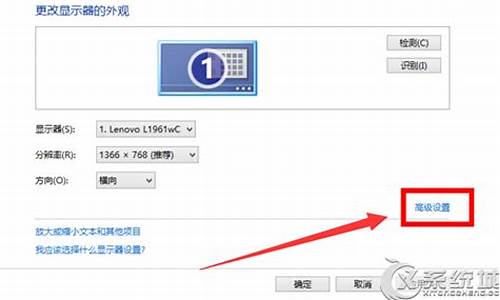
先要知道你的机型,然后再去官网下载对应的驱动,机型可以查看机箱,或者用鲁大师、驱驱动人生检测,或者看看官网的服务与支持里面有没有自动检测机型的功能,不过要先在浏览器里允许运行插件。
只有下载了正确的驱动,才能让显示器调节到最高的分辨率。
系统重装后屏幕分辨率降低了,怎么办
重装系统后电脑分辨率变低是因为系统重装后缺少显卡的驱动而造成的。在网上下载一些驱动软件检测电脑安装后重启即可。方法如下:
1.下载驱动软件检测,然后安装;
2.安装成功后重启电脑,再次进入分辨率调节窗口就会发现当前可调节显示屏最高的分辨率尺寸了。
重装系统后分辨率低要怎么做
如果重装前的最大分辨率为1366X768,则问题出在显卡驱动未装好,重装显卡驱动可以解决,操作步骤如下:
所需材料:电脑、驱动人生。
一、首先进入驱动人生软件主界面,然后点击“立即体验”。
二、扫描完成后点击显卡右边的“小箭头”。
三、在驱动版本列表内选择一个比较新的版本并鼠标左键双击。
四、最后点击“开始升级”对显卡驱动进行升级,升级完成后重启电脑就可以解决此问题了。
为什么新装的XP系统屏幕分辨率只有800*600和1024*768两种?
1、安装完系统以后,先右键点我的电脑-管理-设备管理,查看显卡设备上面是不是带有**感叹号,如果有此符号表示,显卡驱动没有正常安装,需要重新安装显卡驱动。
2、安装显卡驱动,可以下载驱动精灵或者驱动之家来自动扫描硬件,匹配硬件对应的显卡驱动安装,这样最简单。
3、显卡安装正确以后,右键点桌面空白处,选择属性。
4、点设置,将屏幕分辨率的滑块拉到最多,点确定即可。
电脑装完win7后分辨率很低,怎么调
电脑能够设置什么样的屏幕分辨率和刷新率不仅取决于显示器及其驱动程序,同时还取决于显卡及其驱动程序。也就是说,只有当显示器和显卡都支持某一种分辨率和刷新率模式时,操作系统才能设置出这种屏幕的分辨率和刷新率。
具体操作步骤为:
一、正确识别显示器和显卡并安装驱动:可通过硬件检测专用工具诸如鲁大师、360驱动大师之类进行检测,以确定显示器和显卡型号及对应驱动程序是否正确安装。如下图所示显卡及显示器均已正确识别,这也意味着及驱动程序业已正确安装(当然,也可尝试更新驱动程序),如果没有显示具体型号或提示没有安装驱动,则可通过360驱动大师进行识别安装。
二、正确设置屏幕分辨率:以WIN7为例,操作如下:
1、右击桌面空白处,单击“屏幕分辨率”;
2、单击“高级设置”,选择“列出所有模式”;
3、按系统推荐值或最佳值设置分辨率和刷新率或选择需要的分辨率模式,再确定。
注意事项:
在显示器和显卡均已正确识别,以及两者驱动程序均已正确安装的前提下,就能设置两者都支持的分辨率和刷新率模式。如果系统无法设置某种分辨率和刷新率,则说明此显示模式硬件不支持,那就设置为一种硬件支持的其它分辨率和刷新率模式好了。或者,升级能够设置此模式的硬件。
WIN7系统重装后更改分辨率时是好的,重启后,图标跑到边上去了,要从新调节分辨率才能出来,怎么回事
win7设置屏幕分辨率方法如下:
1.在屏幕的空白处点击鼠标右键,在下拉菜单中点击“屏幕分辨率”。
2.这时,会弹出“屏幕分辨率”对话框。如果想简单设置的话,可以点击对话框中“分辨率”后面的黑色小三角,在下拉菜单中拉动小滑块来设置分辨率。
3.也可以点击“高级设置”。
4.这时,会打开一个新的对话框,在里面点击“列出所有模式”。
5.这时,会打开一个新的对话框,在里面选择一种合适的分辨率,点击“确定’。
6.依次点击“确定”,关闭所有对话框即可。
在重装Win7系统后,开机发现屏幕分辨率一直处于很低,桌面图标严重变形而且不清晰。通过在桌面右键调整分辨率,发现最高分辨率只有1280*1024,相当于最平常的电脑分辨率水平,这显示是不符合要求的。
Win7系统重装后分辨率偏低的解决方法:
1、重新安装显卡驱动
那么怎么去解决这个Win7系统重装后分辨率偏低的问题呢?其实,这是由于系统重装后缺少显卡的驱动而造成的。在网上下载一些驱动软件检测电脑安装后重启即可。
2、重现调整屏幕分辨率
电脑重启后,再次进入分辨率调节窗口,就会发现当前可调节显示屏最高的分辨率尺寸了。
声明:本站所有文章资源内容,如无特殊说明或标注,均为采集网络资源。如若本站内容侵犯了原著者的合法权益,可联系本站删除。












